Wie Sie Facebook-Nachrichten ohne Messenger anzeigen?
Facebook ist eine Möglichkeit, mit Freunden und Familie in Kontakt zu bleiben. Es bietet fast alle Funktionen, die man braucht. Vor einigen Jahren hat Facebook jedoch seine Messaging-Funktionen von seiner Haupt-Mobil-App getrennt. Man muss die Facebook-Messenger-App installiert haben, um Nachrichten abrufen zu können. Aber nicht jeder ist scharf darauf, die Facebook-Messenger-App zu nutzen. Einige sind immer noch fest entschlossen, die App nicht zu installieren.
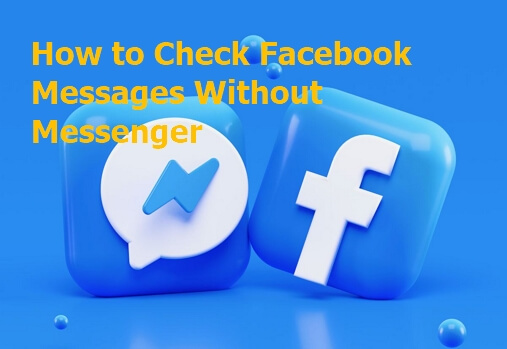
Wenn du zu dieser Kategorie von Menschen gehörst, lautet deine nächste Frage: ‚Wie kann man Facebook-Nachrichten ohne den Facebook Messenger abrufen?‘ Vielleicht hast du die Frage bereits gestellt, also liest du diesen Beitrag. Lies trotzdem weiter, um mehr zu erfahren!
- Methode 1: Facebook-Nachrichten im Browser abrufen
- Methode 2: Nachrichten in der Facebook-App anzeigen
- Methode 3: Facebook-Nachrichten über Instagram lesen
- Methode 4: Lesezeichen für Facebook-Nachrichten auf dem Startbildschirm erstellen
- Methode 5: Facebook-Nachrichten über die AirDroid Parental Control anzeigen
Warum teilt Facebook die Messenger-Funktion in eine separate App auf?
Facebook teilt die Messenger-Funktion aus mehreren Gründen in eine separate App auf. Erstens werden Apps anders bedient als die Webversion. Daher ist eine andere Strategie erforderlich. Die Strategie hinter der Aufteilung besteht darin, die Aufmerksamkeit der Nutzer auf ihr Smartphone zu lenken.
Die meiste Zeit, die wir auf unseren Smartphones verbringen, verbringen wir mit Apps. Die Aufteilung der Messenger-Funktion von der Flaggschiff-App wird also die Interaktion verbessern. Die Nutzer haben eine größere Chance, auf das Symbol der App zu tippen.

Ein weiterer Grund für die Aufteilung ist die Entrümpelung der Facebook-App. Facebook aktualisiert seine Funktionen ständig und kann sie nicht alle in eine App integrieren, daher die Aufteilung. Die App soll nicht mit zu vielen Funktionen überladen werden. Die Facebook-Messenger-App ist ausschließlich für den Nachrichtenversand gedacht. Dadurch ist sie übersichtlicher und schneller als die Facebook-App. Die minimalistische Benutzeroberfläche (UI) ist eine Möglichkeit, die schleichende Ausbreitung von Funktionen zu vermeiden.
Die Aufteilung der Messenger-Funktion in eine andere App wird die Benutzererfahrung und die auf Facebook verbrachte Zeit verbessern. Kein Wunder, dass die Leute süchtig nach der App werden. Sie kann das Smartphone des Benutzers dominieren und seine Aufmerksamkeit fesseln.
Wie man Facebook-Nachrichten ohne Messenger abruft
Obwohl Facebook seine Messenger-Funktion in eine separate App aufgeteilt hat, ist es auch möglich, Nachrichten ohne die Messenger-App abzurufen. Nutzer können ihre Nachrichten jetzt über die Facebook-Flaggschiff-App, die Website, Instagram oder Drittanbieter-Apps (Kindersicherungs-App) wie die AirDroid Parental Control anzeigen.
1 Facebook-Nachrichten im Browser abrufen
Die erste Methode, um Facebook-Nachrichten ohne Messenger abzurufen, ist über den Browser. Dein Browser ist unerlässlich, um auf die Facebook- oder Messenger-Website zuzugreifen. Unabhängig davon, welchen Browser du verwendest, sei es Chrome, Firefox, Safari, Bing usw., sind die Schritte/Prozesse dieselben.
Es gibt zwei Möglichkeiten, Nachrichten über deinen Browser abzurufen. Entweder über die Website Facebook.com oder messenger.com.
Facebook.com
Schritt 1. Gib in deinem Browser mbasic.Facebook.com ein. Über den Link gelangst du zur mobilen Version der Website.
Schritt 2. Melde dich mit deinen Facebook-Daten an, wenn du dein Facebook-Konto nicht auf dem Gerät gespeichert hast.
Schritt 3. Klicke nach der Anmeldung auf "Nachrichten", um auf deinen Posteingang zuzugreifen. Die Registerkarte "Nachrichten" befindet sich unter der Suchleiste.
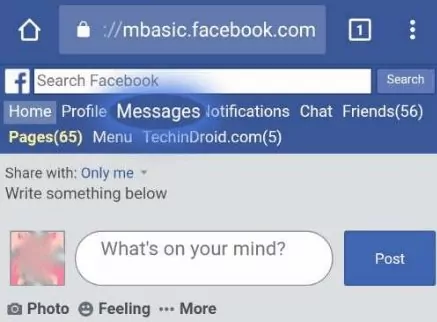
Schritt 4. Klicke auf den Namen des Freundes, um eine Unterhaltung zu beginnen oder die neuen Nachrichten zu sehen. Neue Unterhaltungen werden unter "Aktuelle Nachrichten" angezeigt.
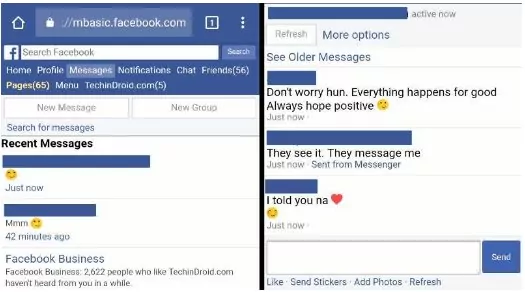
Du kannst die Unterhaltung verwalten und auf weitere Optionen zugreifen, z. B. das Senden von Stickern, Bildern oder Textnachrichten.
Der einzige Nachteil dieser Methode ist, dass du die Seite ständig aktualisieren musst, um Benachrichtigungen über neue Nachrichten zu erhalten. Außerdem ist diese Option nicht so schnell wie die Messenger-App.
Messenger.com
Eine weitere Möglichkeit, Facebook-Nachrichten ohne Messenger über den Browser zu überprüfen, ist die Messenger-Website. Die Desktop-Website ist nur für Nachrichten gedacht. Obwohl der Link zur Installation der Messenger-App führt, kannst du ihn umgehen, indem du in deinen Browsereinstellungen eine Desktop-Website anforderst.
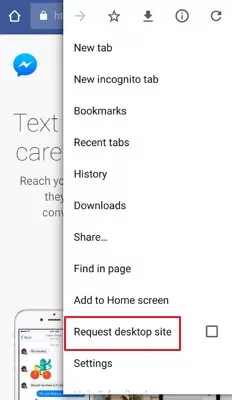
Durch den Wechsel von der mobilen zur Desktop-Website wird die Navigation auf der Website messenger.com vereinfacht. Der Wechsel von der mobilen zur Desktop-Website ist für jedes Telefonbetriebssystem unterschiedlich.
Unter iOS wird die Einstellungsoption über die Schaltfläche ‚Teilen‘ in Safari aufgerufen. Bei Android-Geräten erfolgt der Zugriff durch Tippen auf das Dreipunktsymbol in der oberen rechten Ecke der Seite.
2 Nachrichten in der Facebook-App anzeigen
Die Facebook-App ist die App-Version von Facebook.com. Du kannst auch Nachrichten in der Facebook-App anzeigen. Allerdings musst du die Messenger-App deinstallieren, falls du sie installiert hast.
Schritt 1. Öffne die Facebook-App auf deinem Handy. Wenn du sie nicht hast, kannst du sie installieren.
Schritt 2. Tippe auf das Nachrichtensymbol. Es wird dich zur Option "Get Messenger" weiterleiten. Darunter befindet sich die Option "Gehe zum letzten Chat". Wähle sie aus, um auf Facebook-Nachrichten zuzugreifen.
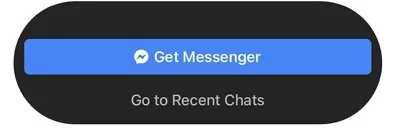
Schritt 3. Du kannst auf deine letzten Chats zugreifen und auch darauf antworten.
3 Facebook-Nachrichten über Instagram lesen
Die Facebook-Messenger-App und die Instagram-App gehören derselben Person. Daher ist eine plattformübergreifende Kommunikation möglich. Nachrichten aus der Messenger-App können jetzt auf Instagram angezeigt werden und umgekehrt. So liest du Facebook-Nachrichten über Instagram:
Schritt 1. Gehe zur Einstellungsseite deines Instagram-Kontos.
Schritt 2. Tippe in den Einstellungen auf die Option "Datenschutz". Gehe von dort aus zu "Nachrichten".
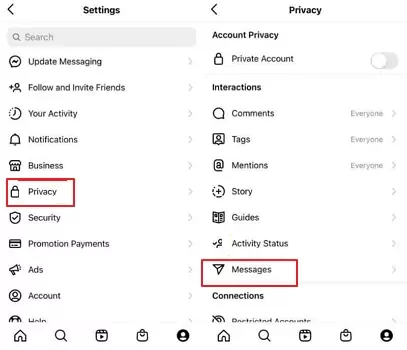
Schritt 3. Richte den Ordner ein, in dem du die Facebook-Nachrichten empfangen möchtest.
Hierfür gibt es drei Optionen:
- Facebook-Freunde und Personen, denen du eine Nachricht über den Messenger geschickt hast
- Personen, die in deinem Adressbuch stehen
- Andere auf Facebook
Auf die gleiche Weise kannst du auch Instagram-Nachrichten in deiner Facebook-Messenger-App anzeigen.
Schritt 1. Öffne die Einstellungsoption in deinem Messenger und navigiere zu "Datenschutz".
Schritt 2. Wähle "Nachrichtenzustellung". Hier gibt es auch drei Optionen:
- Personen, denen du auf Instagram folgst oder mit denen du auf Instagram gechattet hast
- deine Follower
- andere Personen auf Instagram
4 Lesezeichen für Facebook-Nachrichten auf dem Startbildschirm erstellen
Eine Möglichkeit, Facebook-Nachrichten ohne die Messenger-App zu lesen, besteht darin, Facebook-Nachrichten auf dem Startbildschirm zu speichern. Mit anderen Worten: Über das Lesezeichen erhältst du direkten Zugriff auf angeheftete Chats, ohne den Messenger zu öffnen.
So erstellst du Lesezeichen für Facebook-Nachrichten auf deinem Startbildschirm:
Schritt 1. Öffne die Facebook-App.
Schritt 2. Scrolle zu "Unterhaltung".
Schritt 3. Halte den Chat, den du als Lesezeichen speichern möchtest, gedrückt.
Schritt 4. Es öffnet sich ein Menü. Wähle dort "Verknüpfung erstellen".
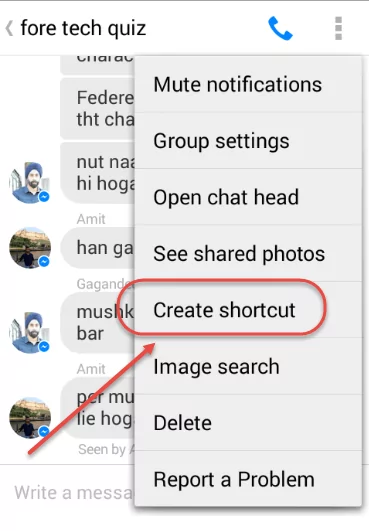
Schritt 5. Es wird eine Meldung angezeigt, die angibt, dass das Lesezeichen erfolgreich erstellt wurde.
Du kannst Lesezeichen auch für einzelne Chats und Gruppenchats erstellen. Für Gruppenchats:
Schritt 1. Gehe zur Gruppe und tippe auf "Mehr".
Schritt 2. Wähle "Verknüpfung erstellen".
Schritt 3. Die Gruppe wird an deinen Startbildschirm angeheftet.
Du kannst auch über deinen Browser ein Lesezeichen erstellen;
Schritt 1. Gehe auf die Facebook-Website.
Schritt 2. Gehe zum Nachrichtenbereich.
Schritt 3. Klicke auf die Menüoption und wähle "Zum Startbildschirm hinzufügen".
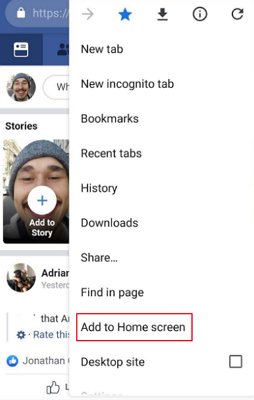
5 Facebook-Nachrichten über AirDroid Parental Control anzeigen
Die AirDroid Parental Control ist eine Kindersicherungs-App, mit der Benutzer Facebook-Nachrichten ohne den Facebook-Messenger abrufen können. Es handelt sich um eine der besten umfassenden Kindersicherungs-Apps zum Anzeigen von Facebook-Nachrichten.

Einige der Gründe, warum wir uns für AirDroid entschieden haben, sind, dass es Fernzugriff auf die Facebook-Nachrichten in Echtzeit ohne sie zu sehen, die Apps oder den Bildschirm des Zieltelefons zu sehen, die App-Details zu überprüfen und die App-/Gerätenutzung zu überprüfen.
Schritt 1. Lade die AirDroid-App für die Kindersicherung auf dein Gerät herunter und installiere sie. Du kannst auch direkt die Webversion unter webparent.airdroid.com aufrufen.
Schritt 2. Wenn du die App auf deinem Gerät startest, gelangst du auf die Anmeldeseite. Du musst ein Konto erstellen, bevor du dich anmelden kannst.
Schritt 3. Lade AirDroid Kids auf das Zieltelefon herunter, um die Facebook-Nachrichten zu sehen. Installiere die App, starte sie und nimm die erforderlichen Einstellungen vor. Passe auch die Funktionen an.
Schritt 4. Gib den Kopplungscode ein, um das Zielgerät mit deinem zu verbinden. Die AirDroid Parental Control läuft im Stealth-Modus im Hintergrund. Du kannst Facebook-Nachrichten ohne Messenger abrufen und das Zielgerät in Echtzeit aus der Ferne überwachen.
Neben der Synchronisierung von Benachrichtigungen und dem Abrufen von Nachrichten ohne Facebook-Messenger bietet AirDroid noch weitere Funktionen. Zu den wichtigsten Funktionen gehören:
Fernverwaltung von Apps auf Zielgeräten: Du kannst eine begrenzte Nutzungsdauer für bestimmte Apps festlegen oder die Apps sperren.
Anrufverwaltung: Du kannst die Anrufprotokolle des Zielgeräts einsehen. Auf Wunsch können Anrufe auch aufgezeichnet werden. Diese Funktion zeichnet die Anrufdauer und Zeitstempel von Android-Geräten auf.
SMS-Verfolgung: Durch Anpassung der Verfolgungsoptionen im Dashboard der übergeordneten App können Textnachrichten auch bequem aus der Ferne verfolgt werden.
Überwachung anderer Social-Media-Nachrichten: Benutzer können neben Facebook auch andere Social-Media-Apps und -Nachrichten überwachen. Es funktioniert für Instagram, Telegram, Tinder, Snapchat usw. Es liefert auch Standortdaten zusammen mit den eingehenden Nachrichten.
GPS-Standortverfolgung: AirDroid ermöglicht die Standortbestimmung in Echtzeit mithilfe von GPS-Tracking. Du kannst die App so anpassen, dass sie den Standort in regelmäßigen Abständen benachrichtigt, damit du weißt, wo sich deine Kinder wann aufhalten.
Abschließende Gedanken
Die Aufteilung der Messenger-Funktionen von Facebook in verschiedene Apps ist eine Möglichkeit, sie auf Smartphones weit zu verbreiten. Die Nutzer sind jedoch immer noch nicht vollständig von der Messenger-App überzeugt. Es gibt Möglichkeiten, Facebook-Nachrichten ohne einen Facebook-Messenger zu überprüfen. Von allen vorgestellten Möglichkeiten ist die AirDroid Parental Control die beste Option. Die App steht zum kostenlosen Download zur Verfügung. Du kannst jetzt auch die Webversion ausprobieren!







Antwort schreiben.